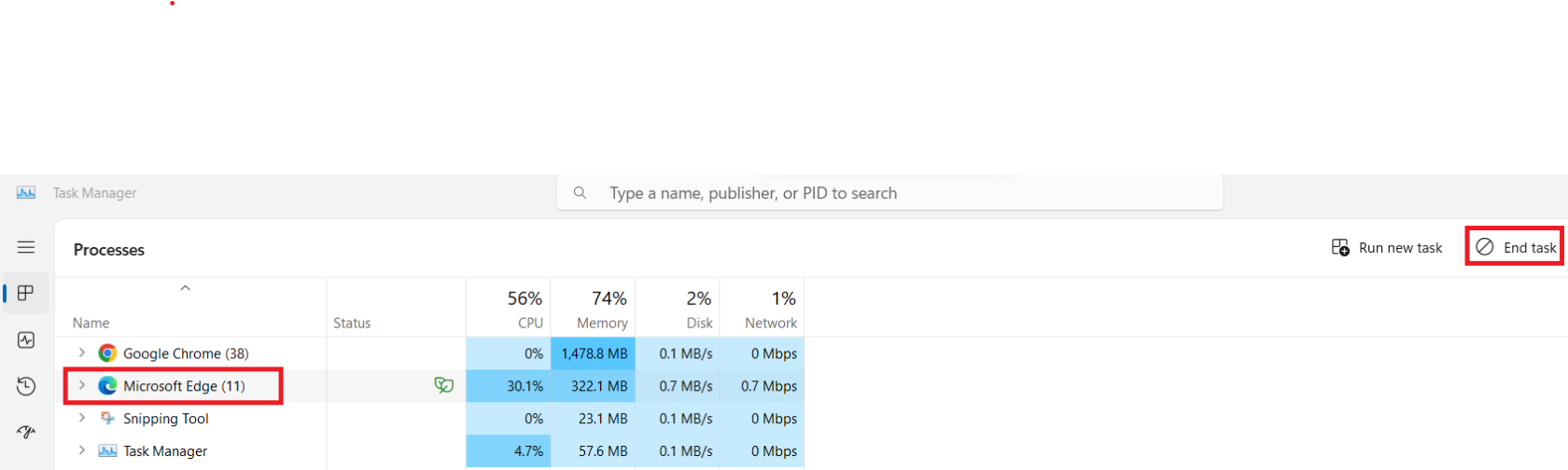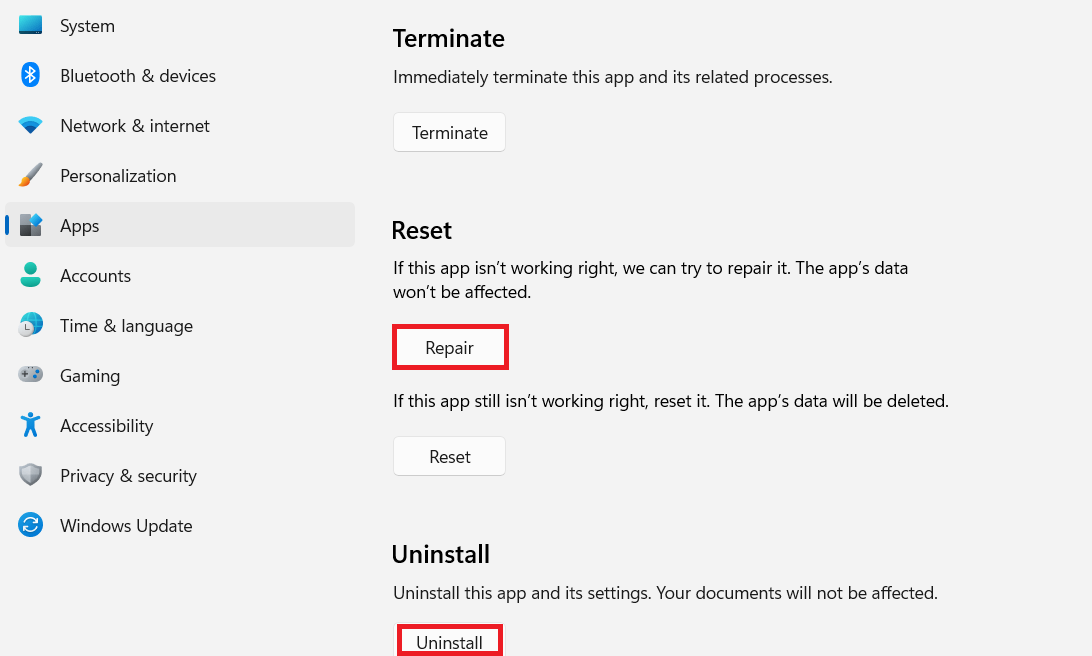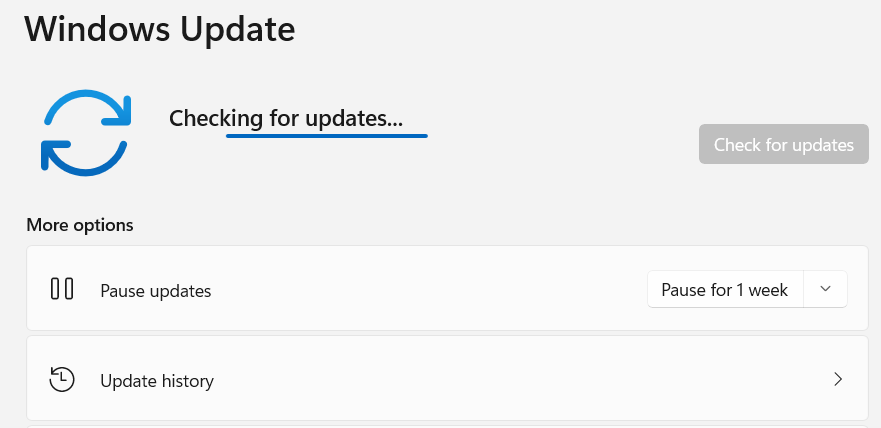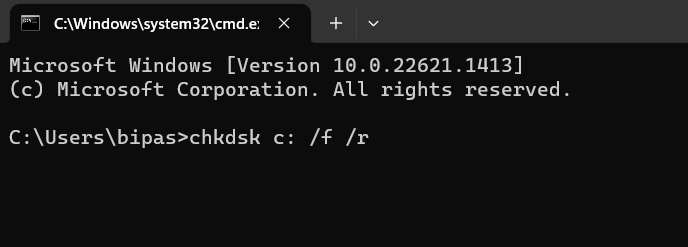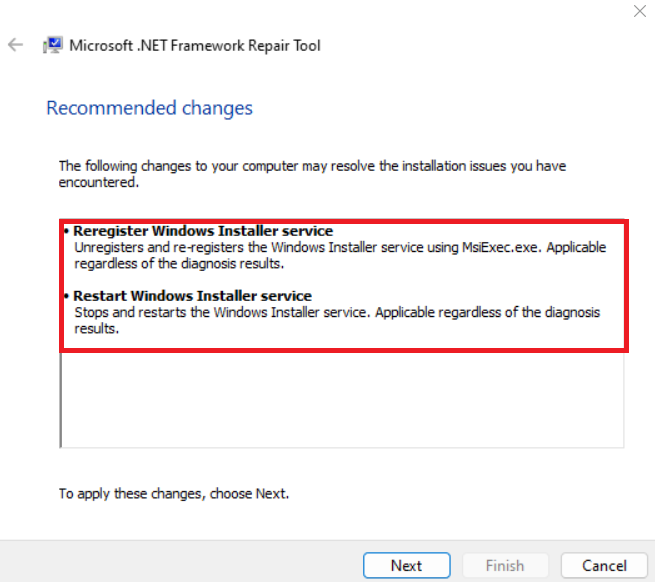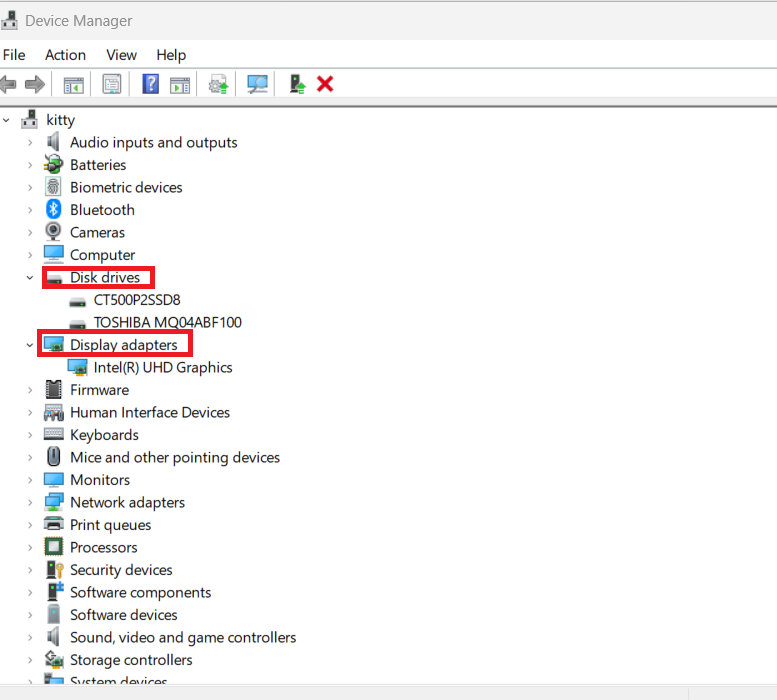Jako uživatel Windows 11 se můžete setkat s chybou 0xc0000005. Přečtěte si, jak opravit kód chyby 0xc0000005 pomocí osvědčených řešení.
Stalo se vám někdy, že se pokoušíte spustit MS Outlook nebo instalovat OS a najednou přijde chyba s kódem 0xc0000005? Také to říká, že se aplikace nemůže správně spustit a máte pouze možnost aplikaci zastavit.
Zní to frustrovaně, že? Pokud se potýkáte se stejným problémem, nebojte se. Zde je seznam účinných řešení, kterými se můžete pokusit tento problém vyřešit. Nejprve se však podívejte na scénáře, kdy k této chybě může dojít.
Situace, kdy můžete získat chybu 0xc0000005
Tuto chybu můžete získat kdykoli pomocí systému Windows 11. Mezi nejčastější scénáře, kdy uživatelé tvrdí, že se s touto chybou setkali, patří:
- Instalace systému Windows: Při instalaci systému Windows 11 se může zobrazit tato chyba, která může pozastavit proces instalace. Pokud máte problémy s pevným diskem, jako je poškození, fragmentace nebo vadné sektory, může k této chybě dojít během instalace.
- Spuštěné aplikace: Když se pokusíte spustit aplikaci, může se stát, že ji nebudete moci spustit kvůli dočasným problémům s hardwarem a zobrazí se tato chyba.
- Přístup k poloze: Kromě výše uvedených scénářů můžete také získat chybu 0xc0000005 při pokusu o přístup k libovolnému konkrétnímu umístění počítače nebo datům z libovolného místa. V tomto případě může chyba znamenat ztrátu dat (přímou nebo nepřímou).
Jak opravit kód chyby 0xc0000005
Poté, co se setkáte s touto chybou, možná vás zajímá, jaké jsou její důvody. Neexistuje jediný důvod, protože tato chyba se může objevit kvůli malwaru, nízké paměti RAM, poškozenému hardwaru, chybám souborů registru atd.
Bez ohledu na to, jaký je důvod, musíte najít okamžité řešení tohoto problému. Zde jsou hlavní opravy, které musíte zkusit vyřešit kód chyby 0xc0000005.
Metoda 1: Ukončete všechny procesy aplikace
Pokud se vám tato chyba zobrazuje při pokusu o spuštění aplikace, možná jste aplikaci neuzavřeli správně, když jste ji naposledy použili. Chcete-li problém vyřešit, musíte před jejím opětovným spuštěním zavřít všechny instance této konkrétní aplikace.
Metoda 2: Použijte aplikace Windows 11 jako správce
Někdy se kód chyby narušení přístupu zobrazí, když nemáte potřebná oprávnění ke spuštění aplikace nebo systémového nástroje. V takových případech se musíte pokusit spustit aplikaci jako správce. Za tímto účelem vyberte na ploše spouštěč aplikací a klikněte na něj pravým tlačítkem. Chcete-li spustit aplikaci jako správce, vyberte v kontextové nabídce možnost Spustit jako správce.
Metoda 3: Zkontrolujte kompatibilitu programu s nástrojem pro odstraňování problémů se systémem Windows 11
Kód chyby 0xc0000005 se může objevit, pokud aplikace, kterou se pokoušíte otevřít, není kompatibilní s vaším operačním systémem. Chcete-li to potvrdit, můžete použít interní nástroj pro odstraňování problémů systému Windows 11, který může vyřešit problémy s kompatibilitou programů. Zde je návod, jak spustit tento nástroj pro odstraňování problémů:
Metoda 4: Opravte nebo přeinstalujte aplikaci
Pokud řešení problémů váš problém nevyřeší, měli byste se pokusit aplikaci opravit nebo přeinstalovat. To vyřeší všechny problémy související s chybnou instalací aktuální aplikace.
Metoda 5: Použijte aktualizovanou verzi systému Windows
Pokud používáte zastaralou verzi operačního systému, může se vám zobrazit tato chybová zpráva. Za tímto účelem musíte zkontrolovat, zda je k dispozici aktualizovaná verze operačního systému, a nainstalovat ji.
Metoda 6: Odstraňování problémů s hardwarem a zařízeními
Špatně fungující hardware a zařízení může zastavit úspěšné spuštění aplikace a zobrazit kód chyby aplikace 0xc0000005. Tyto problémy můžete vyřešit pomocí následujících kroků:
- Stiskněte klávesy Windows + R.
- Zadejte toto do dialogového okna Spustit a stiskněte Enter :
msdt.exe -id DeviceDiagnostic
- Zobrazí se okno Hardware a zařízení. Klikněte na tlačítko Další .

Nástroj spustí test a požádá vás o restartování počítače, aby byly aktualizace dokončeny
- Nástroj spustí testy a přijde s opravami.
- Klikněte na tlačítko Použít tuto opravu , čímž se restartuje počítač pro instalaci potřebné aktualizace.
Metoda 7: Použijte Check Disk k opravě poškození hardwaru
Uživatelé s poškozenými pevnými disky by mohli pomocí vestavěného nástroje příkazového řádku systému Windows opravit poškození, které by mohlo bránit správnému spuštění aplikace. K tomu použijte následující kroky:
Metoda 8: Oprava a přeinstalace rozhraní .NET Framework
Vzhledem k tomu, že některé aplikace používají ke svému fungování rozhraní .NET Framework, poškozený nebo upravený balíček Framework vám může způsobit chybu 0xc0000005. Své .NET Framework můžete snadno opravit pomocí specializovaného nástroje společnosti Microsoft.
Jak přeinstalovat .NET Framework
- Stiskněte klávesy Windows + R.
- Do pole Spustit zadejte appwiz.cpl a klikněte na OK .
- Najděte .NET Framework v seznamu a odinstalujte jej.
- Pokud je nainstalováno více verzí, musíte všechny odstranit.
- Nyní si znovu stáhněte .NET Framework z jeho oficiálních stránek .
- Ve skupině Podporované verze klikněte na odkaz doporučený .
- Na další stránce si stáhněte runtime verzi určenou pro nevývojáře.
- Nainstalujte novou kopii do počítače a zjistěte, zda to vyřeší chybu 0xc0000005
Metoda 9: Aktualizujte systémové ovladače
Pokud tento problém způsobují zastaralé nebo nepodporované ovladače, musíte vyzkoušet tuto metodu a aktualizovat ovladače vašeho počítače. Pomocí těchto kroků můžete vyhledat jakýkoli zastaralý ovladač a aktualizovat jej:
Metoda 10: Vyhledejte malware a viry
Viry, malware a další bezpečnostní hrozby mohou někdy způsobit, že se setkáte s tímto kódem chyby 0xc0000005. Pokud máte v systému nainstalovaný nějaký spolehlivý antivirus, měli byste s ním provést důkladnou kontrolu. Kromě toho můžete použít kontrolu ochrany před viry a hrozbami v systému Windows.
- Do vyhledávacího pole zadejte V irus & hrozba .
- Kliknutím na možnost Ochrana před viry a hrozbami se tato otevře v jiném okně.
- Klepnutím na tlačítko Rychlá kontrola umožníte, aby zkontroloval případné viry.
Závěr
Není neobvyklé setkat se s chybou 0xc0000005 při pokusu o otevření libovolné náhodné aplikace v počítači nebo při pokusu o přístup k libovolnému souboru nebo umístění. Pokud se také potýkáte se stejným problémem, toto je ten pravý článek pro vás.
V této příručce jsem diskutoval o tom, jak opravit kód chyby 0xc0000005, spolu s důvody. Můžete je zkoušet, dokud se na obrazovce nepřestane zobrazovat chybový kód 0xc0000005. O své zkušenosti s touto chybou se můžete podělit v komentářích a sdílet tento článek s ostatními na sociálních sítích. Přečtěte si také o způsobech, jak opravit chybu nefunkčního přetažení ve Windows 11 .